Планшеты на Intel Atom и Windows 8, часть 1
Данный материал состоит из нескольких частей: общей части, посвященной платформе Intel Atom Z2760 и особенностям конфигурации планшетов на ее основе, тестирования трех устройств на Z2760 (Hewlett-Packard Elitepad 900, Lenovo Thinkpad Tablet 2, Hewlett-Packard Envy X2), общих выводов по поводу платформы и устройств, а также рекомендаций по выбору. В последней части также рассказывается об архитектуре и примерной производительности нового поколения Intel Atom.
Планшеты: введение
Планшеты сейчас переживают настоящий бум продаж, и, судя по всему, спрос на них будет только расти. По итогам 2013 года объемы продаж планшетов в России, скорее всего, вплотную приблизятся к продажам ПК и ноутбуков, т. е. составят около 8 млн шт. При этом продажи традиционных ПК продолжают падать, некоторую тенденцию к спаду демонстрируют и ноутбуки.
В течение очень долгого времени планшеты рассматривались как «перспективные устройства», но вот стать массовыми никак не могли. Большое будущее им предрекал еще Билл Гейтс в 2001 году (выступление на COMDEX 2001), примерно тогда же уже были сформулированы все требования к планшетному ПК, которые в дальнейшем реализовали в iPad. Впрочем, об этом рассказывается в нашем обзорном материале, так что не будем повторяться.
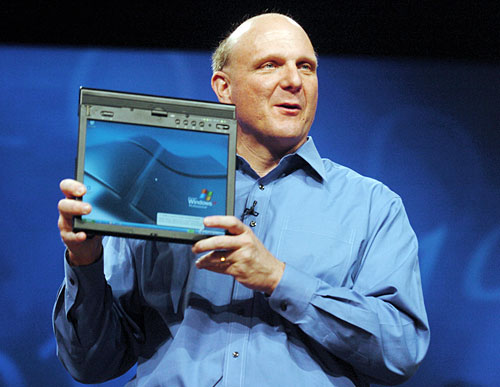
Однако на уровне менеджмента ни Intel, ни Microsoft не хотели развивать это направление. В Intel тогда считали, что главное — это рост производительности, а не энергоэффективность; к тому же в компании считали, что устройства без клавиатуры могут быть только узконишевыми, а массовыми не станут никогда. В том числе и в силу этих причин компания Intel продала свое ARM-подразделение в 2006 году, считая его бесперспективным. У Microsoft слишком хорошо шли дела на традиционных рынках, и ввязываться в новые рискованные проекты никто, видимо, просто не хотел. Например, поддержка сенсорного ввода делалась спустя рукава и всегда рассматривалась как нечто сугубо вспомогательное — основной упор делался на возможность перьевого ввода рукописного текста. Управление, по мысли Microsoft, должно было осуществляться только с помощью стилуса (т. к. можно было не переделывать интерфейс), ну а возможность управления с помощью нажатия пальцем просто игнорировалась.
Так что когда рынок планшетов внезапно выстрелил, локомотивы громадного рынка ПК оказались к этому банально не готовы. Ответить было нечем, и это породило панику и разброд в рядах производителей конечных устройств, которые хоть и видели надвигающиеся проблемы, но сделать ничего не могли: в их распоряжении не было ни нужной платформы, ни нужной операционной системы.
Однако массовые планшеты возникли и развивались в основном как домашние развлекательные устройства. И даже несмотря на огромный проделанный путь, для рабочих задач они и сейчас подходят слабо, разве что в качестве очень ограниченного компромиссного варианта. Плюс, они имеют специфические особенности (например, в сфере безопасности), которые мешают их распространению в качестве рабочих инструментов. Таким образом, даже несмотря на поздний старт, перед Intel и Microsoft оставалось широкое поле для приложения сил: планшеты с высокой производительностью и пригодные для офисной работы и профессиональных задач.
Сейчас ситуация постепенно исправляется: Windows 8 (недавно обновленная до Windows 8.1) имеет новый интерфейс, оптимизированный под управление именно касанием пальца. За последний год под этот интерфейс появилось уже достаточно много приложений, позволяющих решать основные задачи обычного пользователя. Поддержка управления с помощью касания, пусть и ограниченная, появилась и в Microsoft Office 2013. Так что с точки зрения ПО планшеты с Windows уже не выглядят аутсайдерами, как во времена Windows 7 — ими вполне можно пользоваться, и пользоваться с удобством.
С аппаратной частью всё сложнее. Пользователи уже привыкли к тому, что планшеты тонкие и легкие, а от батарей работают практически целый день. Кроме того, легкое и оптимизированное ПО для планшетов создавало иллюзию, что они работают очень быстро. Так что требования современных пользователей очень высоки, и традиционные планшетные ПК с разворотными экранами, которые весят по полтора килограмма, мало работают от батарей, сильно шумят и греются под нагрузкой, их решительно не удовлетворяют. Единственный продукт в линейке Intel, который позволяет хоть как-то совместить эти требования — Atom поколения Clover Trail. Он позволяет обеспечить долгую работу от батареи, сделать планшет тонким и легким, и при этом работает с полноценной Windows 8, однако имеет чрезвычайно низкий уровень производительности.
Будь рынок пустым и с подогретым спросом, эти планшеты имели бы большой успех. Однако рынок уже давно не пуст, и у пользователей есть очень много кандидатов на покупку, имеющих достойные параметры и эргономику. В этой ситуации решения «первого поколения», которые обычно больше подходят под определение бета-версии, чем конечного продукта, имеют все шансы провалиться на рынке, и производителям придется мириться с потерями, дорабатывая убыточные продукты и рассчитывая именно на перспективу. Кто-то готов идти на это, кто-то — нет. Компания Нewlett-Рackard, например, отказалась от собственной платформы PalmOS (вложив в ее разработку огромные средства), но является одним из локомотивов продвижения планшетов на платформе Windows.
С чем сравнивать?
И тут мы подходим к очень интересному вопросу: с чем сравнивать планшеты на Windows 8 и Intel Atom?
Родоначальником категории (чтобы читатели не тыкали меня в мой же обзор истории планшетов, подчеркну: с которого началось развитие планшетов именно как массовой категории) является iPad.
Стоит сказать iPad — и все сразу понимают, о чем идет речь. Однако iPad очень сильно отличается от других планшетов и по концепции, и в плане платформы. Начать с того, что экран у него 4:3, а сам планшет ориентирован на вертикальное использование. Все современные планшеты Windows, как и почти все ноутбуки и планшеты на Android, имеют вытянутый экран 16:9, и основная ориентация для них — горизонтальная (ландшафтная). К тому же iPad выпускается одним производителем и имеет уникальную операционную систему, которая нигде больше не встречается. В общем, у iPad довольно много ограничений. Какие еще есть варианты?
Вторая категория, которая просится в сравнение — планшеты на Android. Темпы развития этих устройств внушают уважение: еще пару лет назад (во времена первого Galaxy Tab или Galaxy Tab 10.1) они выглядели гадкими утятами, а пользоваться ими зачастую было просто неприятно. Сейчас это мощные и функциональные устройства, обладающие широчайшими возможностями. Помимо того, в этой категории чрезвычайно много устройств на любой вкус и кошелек.

Если рассматривать планшет в качестве домашнего развлекательного устройства, то позиции решений на Android чрезвычайно сильны. Однако как только речь заходит о рабочих задачах, привычном рабочем окружении, специфических приложениях или более-менее сложных сценариях использования, Android-планшеты сразу пасуют.
Третий вариант: планшеты на процессорах Intel Core. Их козыри — производительность и функциональность практически на уровне ноутбуков. К сожалению, они при этом большие, тяжелые, греются под нагрузкой и гудят вентиляторами. Да и время автономной работы не блещет. В качестве примера можно привести Lenovo Helix.

Это один из лучших представителей класса, и все достоинства и недостатки класса проявляются в нем очень ярко. С выходом более энергоэффективных Haswell ситуация, скорее всего, поменяется, но пока непонятно, какой удар энергоэффективность нанесет по уровню производительности.
Наконец, последний конкурент — Windows RT. Из-за отсутствия нормальной платформы у Intel компания Microsoft была вынуждена начать использование архитектуры ARM, под которую была выпущена своя версия Windows 8. Причем пессимизм производителей заставил Microsoft возглавить процесс и выпустить собственное устройство — планшет Microsoft Surface.

Основными плюсами RT стали пристойная автономность и высокая безопасность системы, полученные за счет ограничения прав приложений: система может запускать только подписанный код, соответствующий требованиям безопасности и энергоэффективности. Почему-то эти достоинства, особенно безопасность, постоянно обходят в обзорах. У RT также есть весомый бонус в виде пакета Microsoft Office 2013 RT (который компания часто использует в качестве тарана для всех непопулярных решений). Не менее весомыми минусами, в то же время, стали невозможность запускать приложения х86 для десктопов (при изначально крайне скудном наборе приложений под новый интерфейс), очень низкая производительность и общее непонимание того, что это вообще такое. Впрочем, Microsoft редко удается сделать что-либо путное на новом рынке с первого раза, но если компания проявляет упорство и не бросает направление, то зачастую результаты получаются очень интересными. Кстати говоря, сейчас первоначальные минусы RT (отсутствие приложений, отсутствие Outlook, сильная тормознутость) постепенно уходят, так что объективно у этой ОС есть перспективы. Другой вопрос, что массовой она всё равно может и не стать.
Ну и последний вариант, о котором мы сегодня и говорим, — планшеты на Intel Atom + Windows 8. Они сочетают основные достоинства планшетов ARM (тонкие, легкие, не греются и долго работают от батарей) и ноутбуков Windows (привычное рабочее окружение, возможность работы как с новым интерфейсом, так и со старым добрым десктопом, запуск любых приложений Windows). Самым серьезным недостатком считаются крайне низкий («минимально достаточный») уровень производительности и ограниченная функциональность платформы.
Ну а теперь поговорим о нескольких планшетах подробно.
Участники тестирования: какие бывают планшеты на Atom?
В разное время мне удалось протестировать три планшета: Lenovo Thinkpad Tablet 2, Hewlett-Packard Elitepad 900 и Hewlett-Packard Envy X2 (напомню, что ранее у нас было большое тестирование планшета Asus VivoTab TF810C, а также обзор Acer Iconia Tab W510). У них общая, практически идентичная платформа, что и натолкнуло на мысль рассмотреть их в рамках одного большого материала, а не в качестве главных героев отдельных обзоров продуктов.
- отдельный планшет;
- планшет + внешняя клавиатура, практически не связанная с ним (обычно с интерфейсом Bluetooth; у Surface она подсоединяется через собственный интерфейс);
- планшет + док (клавиатура + батарея): в соединенном состоянии этот вариант практически не отличается от ноутбука, но экранную часть можно снять и использовать отдельно.
Неохваченными остались только слайдеры, но они и не выпускаются на Atom, только на Intel Core. Слайдеры, однако, весьма неудобны в быту: если док не отсоединяется, то вам придется всё время таскать с собой всю конструкцию, а планшет весом в 1,3-1,5 кг — довольно специфическая и неудобная в работе штука.
В этом материале мы проанализируем плюсы и минусы всех трех схем, которые используются в планшетах на Atom, а также рассмотрим все три вышеупомянутых планшета — отдельно и в сравнении. Но начнем с тех черт, которые являются общими для всех трех планшетов.
Платформа Intel Atom Z второго поколения (Clover Trail)
Все планшеты имеют общую платформу с кодовым названием Intel Clover Trail (или Clover Trail+) и построены на процессоре, а точнее однокристальной системе (SoC) Atom Z2760. О ней можно почитать в нашем обзоре Acer Iconia Tab W510.
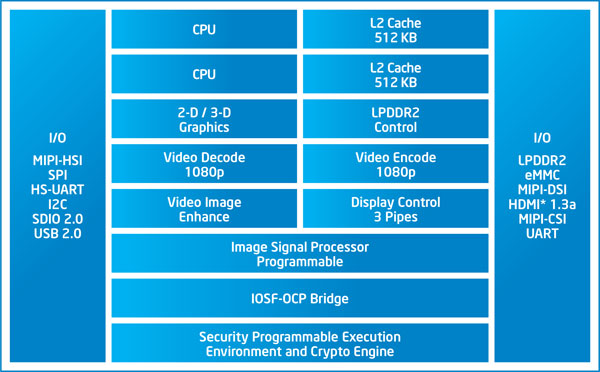
Основная часть системы — двухъядерный процессор с Hyper-Threading (т. е. исполняющий 4 потока) и частотой до 1,8 ГГц, сделанный по техпроцессу 32 нм. Его основными особенностями является очень упрощенная архитектура (что определяет невысокую производительность) и отсутствие поддержки современных наборов инструкций SSE4 и AVX.
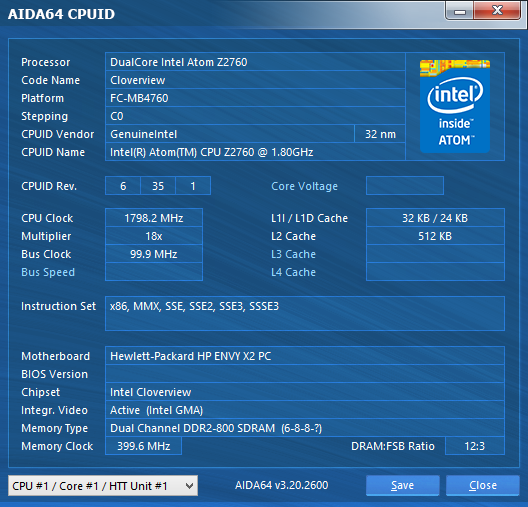
Впрочем, остальные компоненты платформы также более чем скромные. Контроллер памяти поддерживает до 2 ГБ LPDDR2-800, т. е. и объем, и скорость работы на сегодняшний день — грустные.
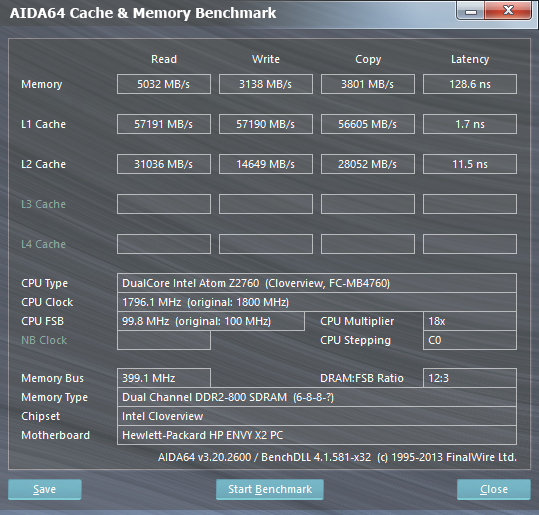
Интегрированное графическое ядро — GPU Imagination SGX545, — работает на частоте до 533 МГц. Может быть, оно и неплохое по меркам ARM, но для платформы Windows откровенно слабое, и к тому же имеет проблемы с драйверами под эту ОС. В платформе также есть отдельный блок для аппаратного воспроизведения видео вплоть до 1080р (определенных кодеков).
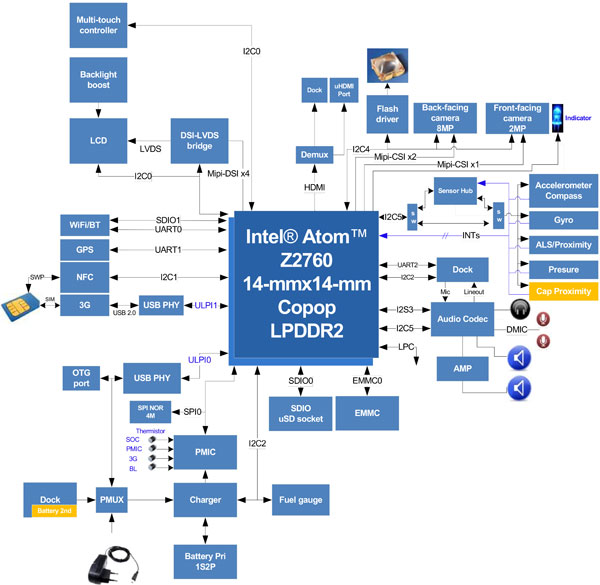
Поддерживается два цифровых видеовыхода. Список средств ввода-вывода включает GPIO, USB 2.0, I2C, UART, SPI, SDIO 2.0, MIPI DSI и MIPI CSI. Возможно подключение приемника GPS, акселерометра, компаса и других датчиков. Наконец, для подключения накопителя используется интерфейс передачи данных eMMC (не SATA), который также демонстрирует, мягко говоря, невысокую скорость работы.
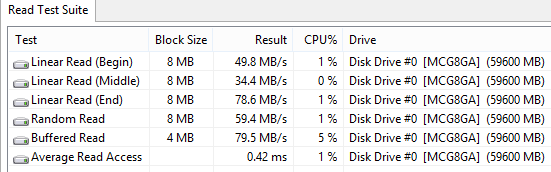
Таким образом, если говорить совсем просто: производительность не только процессора, но и всех интерфейсов находится на чрезвычайно низком на сегодняшний день (для платформы ПК) уровне. Весь вопрос в том, хватит ли ее пользователю.
Общие особенности конфигурации
Впрочем, общая у планшетов не только платформа Intel Atom. Конфигурации тоже не блещут разнообразием. Как правило, планшеты выпускаются в двух вариантах: с накопителями емкостью 32 и 64 ГБ. У всех участников тестирования есть возможность установить карту памяти формата microSD и расширить доступный объем памяти. У старших моделей, особенно ориентированных на рабочее применение, есть сотовый модем. Но это зависит от позиционирования: у обеих «рабочих моделей», с которыми мы знакомились, он был, а у «домашнего» Х2 — нет.
Что касается экранов, то у трех протестированных нами планшетов они разные по физическим параметрам. Хотя в общем случае можно рассчитывать на матрицы IPS c разрешением 1366×768 и диагональю 10,6 дюйма. Основная причина установки IPS в планшеты заключается в том, что планшет часто лежит под неудобным углом, а не обращен прямо к пользователю. Поэтому стабильность яркости и отображения цветовых оттенков под разными углами обзора для планшета гораздо важнее, чем для ноутбука. Также важна высокая яркость — и по этой же причине (яркость сильно падает, если смотреть на планшет под углом), и плюс планшеты используют не только дома, но и на улице днем. Правда, это палка о двух концах: при высокой максимальной яркости вам чаще придется настраивать яркость «под себя» в комнатах с разным освещением, иначе будут уставать глаза (у некоторых планшетов бывает управление по датчику освещенности, но, например, на планшете Lenovo он работал плохо). Специально обращаю на это внимание, потому что многие пользователи не хотят/не умеют этого делать.
Еще одна особенность — веб-камеры. У большинства планшетов есть веб-камера 2 Мп спереди и 8 Мп — сзади. По качеству они могут незначительно различаться, но в среднем имеют одинаковый (и не очень высокий) уровень. Примерный уровень камеры планшета на Atom можно посмотреть в нашем обзоре.
Тут стоит отметить, что я больше привык к ноутбукам и отношусь к фронтальной камере как к неизбежному злу, годному для видеоконференций, а задние камеры на планшетах с Windows не воспринимаю вовсе. Коллеги же, привыкшие тестировать смартфоны (и подходящие к планшетам с этих позиций), считают камеры важным компонентом функциональности современного планшета. Рабочих применений для задней камеры я вижу два: либо фотографирование чего-либо в командировке для отправки в штаб-квартиру (например, фото установленного оборудования), либо фотографирование документов для их последующего распознавания. У НР, кстати говоря, есть специальная утилита Pagelift, которая позволяет «расправить» фото документа, растянув углы так, чтобы они соответствовали углам экрана.
Среди особенностей платформы можно упомянуть наличие загрузчика UEFI и включенного режима безопасной нагрузки Secureboot. Это, в частности, приводит к невозможности установить «несертифицированную» систему, да и сторонние загрузочные флэшки, как правило, не работают.
На всех планшетах с платформой Intel Atom устанавливается операционная система Windows 8, что неудивительно, т. к. только она позволяет управлять устройством с помощью пальца. В зависимости от позиционирования планшета, редакция операционной системы может быть обычная или Pro. При этом практически все планшеты используют 32-битную редакцию ОС. Это может быть важно, т. к. 64-битные приложения работать на планшетах не будут — нужно озаботиться поиском 32-битной версии.
Производительность в цифрах
Вполне логично, что планшеты на одинаковой платформе показывают одинаковую производительность. Поэтому результаты тестирования производительности мы решили вынести в общий раздел.
Итак, скорость процессора настолько низка, что прогон любых специализированных бенчмарков, даже очень старых (типа Cinebench 10), не имеет никакого практического смысла. Хотя для интересующихся можно назвать цифры: 602/1707 (одно ядро/все потоки, рендеринг идет в 4 потока) и 460 для графики. Для примера, Core i5 поколения Ivy Bridge даст цифры порядка 5000/10000 и 5500-6000 для графики. Комментарии, как говорится, излишни.
Про платформу мы уже поговорили. Оперативной памяти всего 2 ГБ (это максимальный объем, который поддерживает Atom), так она еще и очень медленная, скорость обмена с памятью порядка 3–4 ГБ в секунду (Intel Core поколения Ivy Bridge имеет где-то 11 ГБ/с в одноканальном режиме и 16–17 ГБ/с — в двухканальном). Накопитель eMMC существенно медленнее SSD: максимум, что он может выдать, это 50–80 МБ/с. У нас при тесте выдавалось то 50, то 30 МБ/с (примерно по половине накопителя), причем результаты были стабильными от запуска к запуску.
Помимо скорости, существенную роль играет и объем накопителя. Планшеты на Atom, как правило, имеют накопитель емкостью либо 32, либо 64 ГБ. Тут забавно отметить, что Windows может в принципе занять любой объем, но аккуратно относится к небольшим накопителям. Поэтому, например, при объеме накопителя 64 ГБ свободными оставалось 34 ГБ, а при общем объеме 32 — 8 ГБ. Абсолютный рекорд, о котором я слышал, — 14 ГБ свободного места после установки Windows 8 на накопитель 32 ГБ. Но место уходит довольно быстро, и его ограниченность надо обязательно учитывать при работе. Впрочем, у всех планшетов, которые были у нас на тестировании, был еще слот для microSD, так что свои файлы можно хранить на карточке. Только не размещайте там временные файлы!
Производительность в реальных задачах
Скорость — явно не конек этих систем. Маркетологи могут говорить что-то типа «производительность достаточная», и по большому счету я с ними даже соглашусь: если вы используете планшет дома и для простых задач вроде «интернет+почта» или чего-то похожего, то скорости вам, скорее всего, хватит. Во многом заслуга принадлежит операционной системе: Windows 8 хорошо оптимизирована, так что даже на Atom работает вполне неплохо. В простых сценариях пользователь не должен испытывать раздражения ни от «тормознутости», ни от медленного отклика системы — чем это решение, кстати говоря, выгодно отличается от планшетов на Tegra 3 + Windows RT: там желание «пойти попить чаю, пока загрузится приложение» возникает регулярно. Если запущены одно-два приложения, то система на Z2760 демонстрирует неплохой уровень производительности и практически не раздражает. Приложения Microsoft Office также работают быстро и практически без задержек.
Однако стоит подумать, что у вас обычный ноутбук, и перестать следить за собственными аппетитами (например, открыть десять вкладок в браузере), как слабость платформы сразу напоминает о себе. Приложения начинают тормозить либо отзываться на действия с большой задержкой, браузеры работают медленно на «тяжелых» интернет-страницах, а часто даже просмотр видеороликов из интернета идет рывками, причем они быстро забивают всю доступную память, и…
Процессорная производительность не единственное узкое место. Оперативная память очень медленная сама по себе, да и объем очень мал — всего 2 ГБ. После загрузки системы и всяких служб и модулей останется не более 1,5 ГБ (а часто меньше). Оставшийся объем может легко «сожрать» один интернет-браузер, причем всего при 10-15 открытых вкладках. Для примера, открытая вкладка фейсбука занимает на старте браузера 175 МБ (и это только официально сообщаемые системой данные), а потом объем памяти может расти, занимая до 300-500 МБ. И это одна (!) страница! Причем эта страница еще и заметно тормозит в любом браузере, производительности платформы для нее недостаточно. Тормоза и медленная реакция наблюдаются и на многих других сложных веб-страницах, независимо от используемого браузера. Кстати, сейчас вышло приложение фейсбука под новый интерфейс, которое работает заметно быстрее и практически не тормозит (хотя и менее функционально, чем веб-версия).
Итак, после исчерпания оперативной памяти, которое происходит очень быстро, система начинает сбрасывать данные на диск, в файл подкачки. А диск здесь тоже очень медленный. Поэтому переключение в «закэшированную» вкладку может занимать до 5-7 секунд, причем в это время планшет перестает реагировать на команды. Так что приходится постоянно следить за загрузкой памяти.
С подтормаживаниями я сталкивался на всех устройствах. Причем они разные: на х2 они ощущались просто как замедление работы системы, а Lenovo Thinkpad Tablet 2 начинал периодически подвисать на одну-две секунды (а это много!), абсолютно не отвечая в это время на команды. Производительность (а точнее, подтормаживания) зависит от количества открытых приложений и от того, насколько они «тяжелые», так что оставив одно-два приложения и закрыв браузер, можно улучшить ситуацию, но за этим надо следить, что уже неприятно само по себе. В этом, кстати, большая разница между приложениями для нового (Metro) и старого интерфейсов: первые «замирают» после ухода в фоновый режим и перестают потреблять системные ресурсы.
Еще раз хочу обратить внимание (хотя вроде уже столько раз писали), что цифры производительности — это не единственный способ оценки общей скорости системы (хоть и самый объективный, а следовательно — самый простой). В наших повседневных и относительно простых задачах мы больше обращаем внимание на отзывчивость системы — на то, насколько быстро она реагирует на наши действия (ввод текста, щелчок мыши, нажатие сочетания клавиш…). Если эта скорость достаточна и отклик нам кажется достаточно быстрым, то дальнейший рост производительности мы скорее всего не заметим. При этом отследить такие задержки объективными методами не всегда возможно.
Так что Intel Atom и устройства на его базе не только не подходят для ресурсоемких задач (это мы и так знали), но и зачастую оказываются чуть-чуть более медленными, чем нам хотелось бы, даже в простых повседневных задачах. Подтормаживание приложений, дефицит ресурсов, сложности с переключением между приложениями формируют не очень хорошее впечатление от устройства в целом. При этом, что забавно, по тестам производительности Atom Z2460 зачастую оказывается быстрее, чем компьютеры среднего уровня пятилетней давности. А тогда они казались вполне современными и быстрыми. Также Atom Z2760 субъективно существенно быстрее устройств под Windows RT на Tegra 3 (ARM), и это очень заметно даже по общему отклику системы.
Кстати говоря, с выходом Windows 8.1 скорость работы системы и ее отзывчивость (что на Atom, что на RT) заметно выросли, и с этой точки зрения обновление обязательно нужно ставить. Но после обновления у меня появились проблемы с графикой — мусор на экране, постоянные зависания видеодрайвера (иногда система выходит из режима сна с сообщением, что видеодрайвер перестал отвечать и был восстановлен, иногда не выходит вообще) и т. д.
И автономность…
Еще один общий параметр для всех протестированных планшетов — это автономность. У меня получалось, что от встроенных батарей и на максимальной яркости экрана все участники работали примерно 6–7 часов в режиме простоя и где-то 5–5,5 часов при воспроизведении фильмов. Это при отключенных беспроводных адаптерах. Понижение яркости экрана дает заметное увеличение автономности (примерно стоит рассчитывать на дополнительные час-полтора при снижении яркости экрана где-то наполовину), но работа адаптера Wi-Fi (если, например, просматривать интернет-страницы) сокращает время автономной работы.
Таким образом, время автономной работы современных планшетов на Atom немного не дотягивает до продолжительности полного рабочего дня. Однако при понижении яркости экрана такие планшеты вполне смогут перешагнуть и планку в 8 часов.
Х2, имеющий дополнительную батарею в доке, может похвастаться аж 15 часами автономной работы в простое и более 10 часов — при просмотре фильмов.
Плюсы и минусы планшетов на базе Windows 8
Планшеты на базе Windows 8 это полноценный набор привычных офисных программ, настраиваемые функции безопасности и потенциальная совместимость со множеством приложений настольной версии операционных систем Microsoft. Значит ли это, что предприятия ухватятся за эти планшеты и господству iOS на пару с Android наступит конец?
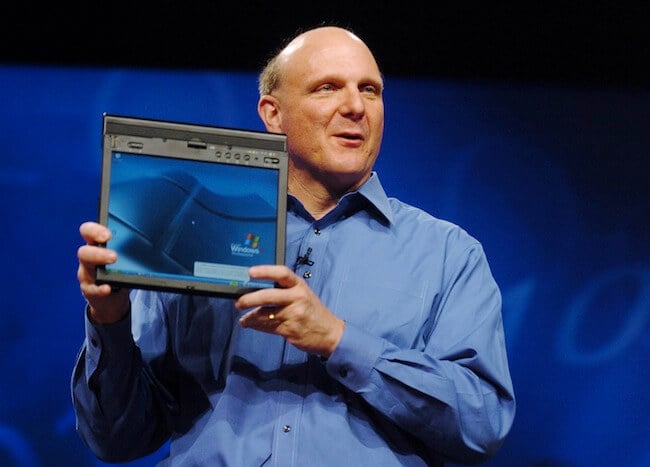
Microsoft вытеснит iPad из корпоративного сегмента?
С тех пор, как два с половиной года назад Apple представила свой первый iPad, планшеты различных форм и размеров буквально заполонили рынок и заставили пользователей по-новому отнестись к возможностям мобильных устройств. Уже ни у кого не осталось сомнений в том, что планшеты годятся не только для развлечений, но и для серьезной работы.
Популярность планшетов стала одной из причин спада продаж традиционных ПК. Впрочем, не единственной причиной: ведь мировая экономика находится сейчас в состоянии спада. По данным исследовательских фирм Gartner и IDC, в третьем квартале 2012 года отмечается восьмипроцентный спад продаж ПК по сравнению с аналогичным периодом минувшего 2011 года.
Мнения экспертов по поводу той роли, которую предстоит сыграть Windows 8 на рынке планшетов, разделились. Некоторые полагают, что именно со стороны Microsoft дует ветер угрозы в сторону нынешних лидеров, iPad и Android. Впрочем, есть и другая точка зрения, согласно которой сотрудники компаний предпочтут использовать на работе те же устройства, которые скрашивают им досуг. Это явление называется «консьюмеризация». Ситуация несколько отличается от привычной. Если раньше устройства, созданные для предприятий постепенно находили себе место в быту, то сегодня наблюдается обратная тенденция: созданные для развлечений гаджеты пробивают себе дорогу в офисы. И если Microsoft традиционно символизирует корпоративные технологии, то Apple устойчиво ассоциируется именно с досугом.
Сейчас планшеты играют роль записных книжек
Сегодня трудно оценить те масштабы, в которых планшеты применяются на предприятиях. Чаще всего они не становятся заменой традиционным ПК. Дело в том, что на предприятиях используются привычные приложения, написанные под Windows. Да и мощности планшетов пока не хватает для ряда задач, особенно научных. Есть и другой значительный фактор: трудовой процесс часто требует, чтобы одновременно были открыты десятки окон, что пока недостижимо для планшета, по крайней мере, если говорить об удобстве.
С другой стороны, не только iPad, но даже планшеты размером поменьше, вроде Google Nexus 7, могут активно использоваться сотрудниками, часто решающими трудовые задачи за пределами офисов. В качестве наиболее наглядного, но далеко не единственного примера таких сотрудников, можно привести торговых представителей. Им не нужно создавать значительные объемы контента. Порой им достаточно внести несколько слов или цифр. Но при этом важно, чтобы эти цифры и слова немедленно попали в базу предприятия, а не лежали в кармане на смятом бумажном листке, рискуя потеряться.
Windows 8-планшеты будет отличать поддержка всех привычных корпоративных технологий. Речь идет и об офисных приложениях. Ну какой офис без Word и Excell? И о контроле системного администратора за настройками безопасности. Иными словами, те ограничения, которые препятствуют широкому проникновению планшетов в офисное пространство успешно снимаются планшетами на базе Windows 8.
Два семейства Windows-планшетов
Как известно, Microsoft собирается представить две версии своей «восьмерки» для планшетных устройств. Речь идет о Windows RT для планшетов на базе ARM-процессоров, которые известны своими скромными потребностями в энергии. Она увидит свет 26 октября 2012 года. Устройства на ее базе станут делать партнеры софтверного гиганта и сама Microsoft (речь идет о планшетах Surface). Другая категория планшетов будет базироваться на Windows 8 Pro, то есть полной версии новой операционной системы. В этих планшетах будут применяться процессоры Intel. Ждать этого чуда придется до января 2013 года.
По мнению аналитика Gartner Лесли Фиринга (Leslie Fiering) ARM-планшеты на базе Windows RT менее интересны корпоративному сектору:
Ожидается, что аппаратное обеспечение планшетов на базе Windows RT будет хорошим, но сравнительно высокая цена этих девайсов, а также отсутствие полного набора приложений и совместимости с «родными» приложениями Windows станут для предприятий проблемой.
Если же говорить о планшетах на базе Windows 8 Pro, то их совместимость с Windows-приложениями будет более значительной. Кроме того, планшеты под управлением Windows 8 Pro смогут обеспечить более высокий уровень безопасности и более широкий набор сетевых функций, чем существующие в настоящее время планшеты. Эти планшеты будут достаточно дорогими. По крайней мере, так считают эксперты, хотя цены до сих пор не были озвучены.
Сегодня широкое распространение получила практика использования сотрудниками своих устройств для работы. Это выгодно предприятию и удобно его работникам. Следовательно, спрос на iPad и его «андроидных» собратьев сохранится и в будущем. Крайне сомнительно, чтобы люди начали приобретать дорогие и непривычные планшеты, движимые лишь желанием сэкономить деньги работодателю. Следовательно, у планшетов на базе Windows 8 есть шанс прижиться на предприятиях лишь в том случае, если ИТ-отделы убедят начальство их закупить.
Pro et Contra
Теперь осталось лишь свести воедино аргументы «за» и «против» Windows 8. Эта работа была проделана в ходе вебинара Gartner «iPad и не только: У iPad появляются конкуренты» («iPad and Beyond: iPad Competition Emerges»).
Начнем с аргументов «за»:
Windows 8 является первой операционной системой Microsoft, в которой реализованы «мультитач»-возможности для планшетов.
Безопасность Windows 8 улучшена такими средствами, как Secure Boot, BitLocker и AppLocker. Это дает возможность защитить устройство от вредоносного кода и неавторизированного использования приложений и других видов программного обеспечения.
Возможность запускать приложения, изначально созданные для Windows 7 и Vista. Впрочем, это преимущество относится только к Windows 8 Pro, а не к Windows RT.
Планшеты станут третьим недостающим сегодня видом устройств, наряду с ПК на базе Windows 8 (столь популярными в офисах) и смартфонами на базе Windows Phone 8.
Microsoft станет единственной компанией, предлагающей одну и ту же платформу для персональных компьютеров, планшетов и телефонов. Это потенциально упростит задачи разработчикам, ИТ-профессионалам и бизнес-пользователям.
Что касается этого аргумента, то не совсем понятно, почему Windows 8 Pro и Windows Phone 8 это «одна и та же платформа», а OS X для Mac и мобильных устройств — «разные платформы».
Аргументы «против»:
Windows 8 получает негативные отзывы со стороны критиков, обозревателей и блогеров, что порождает заведомо негативное восприятие новой платформы софтверного гиганта.
Здесь ничего удивительного. Технологии Microsoft постоянно становятся объектом критики со всех сторон, но при этом их продолжают использовать.
Windows App Store (в котором всего ~4 тысячи приложений) не может сравниться ни с Apple iTunes Store (~700 тысяч приложений), ни с Google Play Store (600 тысяч приложений).
Стартовый экран Windows 8 существенно отличается от всего того, к чему привыкли Windows-пользователи.
ARM-планшеты на базе Windows RT не обеспечивают совместимость с приложениями для настольных компьютеров и, при этом, характеризуются недостаточной вычислительной мощностью. Поэтому у предприятий нет никаких весомых причин предпочесть их уже успевшим зарекомендовать себя iPad и Android-планшетам.
Обзор Windows 8: от десктопа до планшета

Релиз операционной системы Windows 8, без преувеличения, является одним из самых ожидаемых событий 2012 года. Ведь впервые за всю историю существования самая популярная в мире ОС кардинально меняет свой внешний вид, юзабилити, и, что самое главное, ее фокус смещается с десктопов на планшеты. Microsoft и раньше предпринимала попытки выйти на этот рынок. Изначально это были Tablet PC, потом масштабный проект Origami, который принес на рынок понятие UMPC (Ultra mobile PC), три года назад — это была Windows 7 с поддержкой сенсорных экранов. Но ни одна из этих попыток так и не увенчалась успехом. Несмотря ни на что, в Microsoft не сдаются, Windows 8, как ни одна другая ОС компании, заточена под использование на планшетах. Тем не менее разработчики заявляют, что о пользователях Windows 7 они не забыли, и новую операционную систему будет удобно использовать на любом компьютере. Так это или нет, мы постараемся раскрыть в данном обзоре.
Windows 8 на десктопе
Несмотря на заявленное наличие целых 100 тыс. изменений, Consumer Preview чисто внешне принципиальных отличий от представленной полгода назад Developer Preview не имеет – чуда не случилось, десктопная часть и Metro по-прежнему живут вместе. Пожалуй, самое кардинальное отличие заключается в том, что теперь четко видно, что десктоп явно не будет «главным» – если в Developer Preview между ними было своеобразное равноправие, и пользователи удивлялись, как в будущем станут сочетаться такие противоположные по идеологии интерфейсы, то в Consumer Preview во главу угла поставлен именно Metro-интерфейс, а рабочий стол выглядит всего лишь очередным приложением, которое запускается и закрывается так же, как и все остальные. Можно даже предположить, что с точки зрения Microsoft, десктоп будет нужен лишь для совместимости со старыми приложениями, написанными в “до-Metro эпоху”, и с течением времени станет таким же анахронизмом, как, скажем, поддержка DOS-приложений в первых версиях Windows.
Достаточно подробный “разбор полетов” по новым функциям и возможностям мы публиковали в свое время на основе Windows 8 Developer Preview (см. “Windows 8: первое знакомство с новой ОС”) , поэтому в данном материале в обзоре десктопной части мы остановимся на отличиях и нововведениях, появившихся в Consumer Preview.
Внешний вид
Уже в Developer Preview кнопки “Пуск”, по сути, не было — вместо нее мы видели флажок, переключавший пользователя на главный экран Metro-интерфейса.

В Consumer Preview разработчик пошел еще дальше — теперь в этом месте нет вообще ничего. Metro по-прежнему вызывается кликом в левом нижнем углу (а также нажатием аппаратной кнопки на клавиатуре или выбором соответствующего пункта в боковой панели), но кнопки “Пуск” нет даже в виде флажка из Developer Preview. Более того, нет и собственно меню “Пуск” — оно не отключено в реестре, его нельзя “вернуть” с помощью какого-нибудь хака, его просто нет. Microsoft не зря несколько месяцев назад делилась результатами своих исследований, согласно которым пользователи все реже обращаются к этому меню — похоже, это была своеобразная “психологическая подготовка” к такому кардинальному решению. Заметим тут же, что пользователи уже в первый день нашли решение проблемы — кнопку (вместе с меню) можно вернуть на место с помощью программы ViStart, изначально предназначенной для добавления меню в стиле Vista в Windows XP.
Не настолько заметное, но все же новшество в Consumer Preview — смена расположения так называемого Charms Bar, или главного меню с системными кнопками поиска, вызова Metro-интерфейса и т.д. Если в Developer Preview оно располагалось в левом нижнем углу, то теперь выезжает из-под правой границы строго по центру. Вызвать его можно, подведя курсор мыши к правым углам экрана (верхнему или нижнему, без разницы), или, при наличии сенсорного управления, “вытащив” оттуда движением пальца.

Помнится, неоднозначную реакцию в Developer Preview вызвало появление ribbon-интерфейса в Проводнике — многие резонно недоумевали, зачем он там нужен, и возмущались широкой полосой, отнимающей полезное пространство. Похоже, в Microsoft прислушались к пользователям — в Consumer Preview в Проводнике по умолчанию используется компактный вид панели инструментов, а полноценный ribbon-интерфейс вызывается специальной кнопкой.
«Под капотом»
Незаметное на первый взгляд, но очень важное нововведение — появление проверки орфографии на системном уровне, причем в Consumer Preview уже есть поддержка русского языка (украинский пока недоступен, но к релизу наверняка добавят и его) — так что пользователям наконец не надо беспокоиться о спеллчекере в любимых редакторах или браузерах.

Если говорить о “невидимых” новшествах, стоит упомянуть File History — систему резервного копирования пользовательских файлов, позволяющих восстановить поврежденные или удаленные файлы (Microsoft рекомендует использовать для нее внешнее хранилище, что логично, ведь повредиться файлы могут в том числе и в результате выхода из строя системного диска). По умолчанию эта функция выключена и активируется в Control Panel — System and Security — File History. Сохраняться будут файлы, расположенные в Libraries, Desktop, Contacts и Favorites, в настройках можно указывать периодичность сохранения, максимально доступный для “истории” объем диска и т.д.
Еще одна интересная функция, ранее доступная лишь в Windows Server — Storage Spaces. С ее помощью пользователь может объединять несколько физических накопителей под одной буквой, получая таким образом, во-первых, “объединенный” логический диск с бОльшим объемом свободного пространства, а во-вторых — определенные гарантии в плане отказоустойчивости, поскольку доступ к файлам сохранится даже в случае, если один из дисков выйдет из строя.
Горячие клавиши
Win — вызов главного меню Metro-интерфейса. Как и в Windows 7, если после этого начать набирать текст, запускается поиск среди установленных программ.
Win+D — вызов традиционного рабочего стола.
Win+C — вызов бокового системного меню.
Win+I — вызов панели настроек.
Win+Z — вызов контекстной панели для текущего Metro-приложения.
Win+Q — вызов экрана поиска по Metro-приложениям.
Win+Пробел — переключение языка ввода и раскладки клавиатуры.
Win+F — вызов приложения поиска файлов.
Win+Tab — вызов меню переключения между Metro-приложениями.
Win+. — прикрепление Metro-приложения к правой части экрана.
Win+Shift+. — прикрепление Metro-приложения к левой части экрана.
Win+J — переключение фокуса между двумя закрепленными на экране Metro-приложениями.
Windows 8 на планшете
Новая операционная система Microsoft впервые будет способна работать сразу на двух платформах — x86 и ARM. Разработчики пока не уточняют, будет ли Windows 8 на ARM-системах чем-либо отличаться от побывавшей в наших руках Consumer Preview. В этом обзоре мы рассматриваем Windows 8 на планшете с процессором Intel Atom и 2 ГБ оперативной памяти. Поэтому сказать, получит ли пользователь такую же функциональность на ARM-системе, сложно. Давайте лучше посмотрим, что может предложить пользователю Windows 8 на платформе х86.
Экран разблокировки
Новая операционная система Microsoft на планшете, впервые в своей истории, практически ничем от десктопной версии не отличается. Первое, что видит пользователь при начале работы с Windows 8 на планшете — это новый экран блокировки.

Он очень похож на используемый в мобильной ОС Windows Phone, и работает по тому же принципу. На экран блокировки выводятся оповещения, дата и время. Пользователь в настройках может сам выбрать, какую информацию он хочет видеть во время разблокировки планшета. Чтобы снять блок, необходимо потянуть изображение вверх, после чего откроется доступ к основному меню.
Для входа в систему пользователь может установить пароль, но в Windows 8 есть и более интересные способ авторизации. Он называется Picture Password (Изображение пароль). Идея его очень проста, можно выбрать любое изображение и сделать на нем три различных жеста, после чего картинка будет появляться при каждом включении/разблокировке планшета и для входа в систему нужно будет повторить свои жесты.
Главное меню
После того, как дисплей разблокирован, пользователь попадает на основной экран, который по традиции носит название кнопки Start (Пуск) и выполняет ее функции, но отличается от нее кардинально.

Он выполнен в дизайне Metro и напоминает главный экран Windows Phone 7, в котором традиционные иконки заменены квадратными плитками. Программы теперь могут выводить информацию прямо на эти плитки. Так, к примеру, работает приложение погоды. Получается, что в Windows 8 плитки программ одновременно выполняют роль ярлыков для их запуска и виджетов с дополнительной информацией.

Пользователь может перемещать плитки по своему усмотрению, но, к сожалению, нет возможности отсортировать их по частоте использования или дате установки. Если программ на главном экране станет слишком много и горизонтальная прокрутка начнет утомлять, простым сведением двух пальцев на дисплее можно уменьшить плитки. В целом, структура нового меню проста и понятна, разобраться с его работой несложно.
Жесты
Основное управление Windows 8 на планшете осуществляется с помощью сенсорного экрана. При этом большую роль в нем играют разнообразные жесты. Четыре из них являются основными. Проведение пальцем от правого края дисплея вызывает Charms Bar, на котором теперь расположена кнопка «Пуск». От левого — позволяет переключаться между открытыми программами. Сверху экрана вниз — закрывает приложение. А жест пальцем от нижнего края дисплея вызывает меню, которое меняется в зависимости от программы.
Проведение пальцем сверху вниз по плитке на главном экране или по любому файлу — выделяет его.

Система жестов, на первый взгляд, может показаться сложной, но, после непродолжительного привыкания, этот способ управления становится очень удобным.
Масштабируемость окон
Во время презентации Windows 8 Consumer Preview, Стивен Синофски, ответственный за ее разработку, демонстрировал возможность масштабирования системы, показывая как она выглядит на 10-дюймовых планшетах и на 82-дюймовом телевизоре. В этом плане новой ОС Microsoft нет равных, интерфейс построен таким образом, чтобы одинаково хорошо выглядеть на дисплеях различной диагонали. При этом окна Metro-приложений могут не только растягиваться под размеры дисплея, но и подстраиваться под различные режимы просмотра.




В Windows 8 пользователь может расположить рядом два окна, при этом одно из них уменьшается.
Таким образом, одновременно можно, к примеру, просматривать веб-страницы и переписываться по почте. Эта функциональность особенно должна пригодиться пользователям с дисплеями высокого разрешения.
Почта
В отличие от Windows 7, в новой версии системы предустановлен почтовый клиент. Правда, его функциональность находится на базовом уровне. Пользователь может подключать свои учетные записи Hotmail, Gmail, Exchange или любой другой почтовой службы с поддержкой протоколов POP3 и IMAP.

Также можно просматривать папки, выделять, удалять письма или отмечать их как спам. Единственная «фишка» почтовой программы в Windows 8 — возможность пересылать файлы не как вложения, а через сервис SkyDrive, который предоставляет 25 ГБ места бесплатно.

Для большинства функциональности данного приложения будет достаточно, но продвинутых пользователей оно вряд ли устроит.
Календарь
Этой программы тоже не было в Windows 7, и в новой версии системы она возвращается. По своим возможностям календарь от почты ушел недалеко.

Он умеет синхронизироваться с календарями Gmail, Hotmail или рабочим Exchange. Есть возможность просматривать календарь по дням, неделям или месяцам, а также создавать новые события с напоминаниями.
Сообщения
Это приложение перекочевало в Windows 8 из мобильной Windows Phone 7. В планшетах с поддержкой GSM/3G сетей с его помощью можно будет обмениваться SMS-сообщениями, но это не основное его предназначение.

С помощью этой программы можно также общаться через сервисы мгновенного обмена сообщениями, на данный момент, правда, поддерживаются только Windows Live Messenger и чат через Facebook. Будут ли для нашего региона другие сервисы, к примеру, «Вконтакте» и ICQ, пока неизвестно.
Люди
Еще одна программа из Windows Phone 7. Как и в мобильной ОС, на Windows 8 она отвечает за работу с контактами.



Пользователь может создавать новые, но нет возможности сортировать их по группам. Приложение умеет синхронизировать контакты с Facebook и Google, а, кроме этого, также показывать последние новости от друзей в Facebook.
Изображения


Эта программа позволяет просматривать фотографии и слайд-шоу на Windows 8, при этом она способна отображать фото не только с локального накопителя, но и со SkyDrive, Facebook и Flickr.
SkyDrive
Приложение, которое позволяет отправлять в SkyDrive разнообразные файлы, такие как фото, документы, музыка или видео. Пользователь также может скачивать со SkyDrive свои файлы.

Функциональность у приложения базовая, оно не умеет автоматически синхронизировать папки, или автоматически загружать сделанные планшетом фотографии к себе на сервер. Однако, и его текущих возможностей будет достаточно для повседневного использования, особенно, если учитывать тот факт, что Microsoft предоставляет 25 ГБ места в SkyDrive — бесплатно.
Windows Marketplace
С запуском Windows 8, Microsoft также откроет магазин программ, получивший название Windows Marketplace. На данный момент, он включает в себя приложения, созданные в стиле интерфейса Metro.



С запуском Windows Marketplace, Microsoft не будет закрывать возможность устанавливать приложения, скачивая их дистрибутивы из интернета или с DVD-диска. Программы в Windows Marketplace разбиты на категории, есть рейтинги по популярности, топ платных/бесплатных приложений, а также сортировка по оценкам покупателей. В целом, магазин со своей задачей справляется, и при этом, у пользователя есть выбор, устанавливать программы через него или прямо с сайта разработчика.
Музыка и видео
Программы для работы с музыкой и видео в Windows 8 пока связаны с остатками сервиса Zune и для работы требуют учетную запись Microsoft. Впрочем, на их функциональности это никак не сказывается, программы проигрывают стандартный набор музыкальных и видео файлов.

Кроме этого, приложения могут подтягивать дополнительную информацию о проигрываемых файлах, к примеру, обложку альбома или видео, а также биографии артистов.

Сортировать музыку можно по альбомам и жанрам, видео сортируется по алфавиту и дате добавления. Если Metro-программы для музыки и видео не подойдут, в системе все еще можно найти старый добрый Windows Media Player, или же установить сторонний проигрыватель. Кроме этого, Microsoft не убрала из Windows 8 программу Windows Media Centre.
Xbox
В Windows 8 появилась связь с Xbox, что вполне логично, учитывая последние успехи этой игровой консоли. С помощью приложения Xbox Live Games пользователь может просматривать свои достижения в играх, а также баллы, заработанные друзьями.

Кроме этого можно посмотреть, какие игры уже были приобретены для Windows и Xbox. Программа Xbox Companion позволяет подключать планшет к игровой консоли и использовать его для управления Xbox.
Клавиатура
В Windows 8 хорошо реализована виртуальная клавиатура. Есть поддержка множества языков, включая русский и украинский, при этом их раскладки близки к оптимальным.


Можно выбирать полную или разделенную клавиатуру, либо рукописный ввод.


Работа с виртуальной клавиатурой не вызывает дискомфорта, ложные нажатия встречаются редко, большие объемы текста набрать на ней будет проблематично, но ответить на письмо по электронной почте, в самый раз.

Единственное, что подкачало — это переключение языков, после нажатия специальной кнопки, появляется в меню, в котором нужно выбрать язык. Хотя было бы быстрее, если бы язык переключался сразу по нажатию клавиши.
Новый интерфейс против старого

Перед тем, как подвести итоги этого обзора, стоит обратить внимание на одну особенность Windows 8. Работа Metro-интерфейса и традиционного рабочего стола оставляет впечатление, как будто две разные ОС попытались объединить в одной системе. Всем нам привычный рабочий стол в Windows 8 функционирует как отдельное приложение, хотя в нем и можно запускать программы, но его, как и любое приложение, можно полностью закрыть.
При этом основной фокус сделан на меню «Старт» и программы в стиле Metro. Но дело в том, что они пока плохо взаимодействуют с приложениями рабочего стола. Если пользователь запустит «Проводник» и попробует через него отправить фотографию по электронной почте, система выдаст сообщение о том, что не может найти программу для работы с почтой, хотя она есть, и встроена прямо в Windows 8.

Другой пример, у Metro-версии браузера Internet Explorer нет функции сохранения закладок, и он не может синхронизировать их с десктопной версией IE. Такая «несвязность» новой операционной системы, вызывает чувство дискомфорта при ее использовании. А если говорить о планшетах, то рабочий стол вызывает легкий диссонанс, так как приходится переключаться из заточенного под пальцы интерфейса в старый, который для них не предназначен.

Подобная попытка объять необъятное, наталкивает на мысль, что Microsoft стоило бы сделать из Windows 8 не одну, а две операционные системы. Но, как бы там ни было, есть надежда, что к финальному релизу Microsoft учтет все недоработки и в продажу Windows 8 поступит без подобных особенностей.
В итоге
С полной уверенностью можно сказать, что Windows 8 не повторит судьбу Windows Vista, чего опасались многие пользователи. Система работает быстро даже на довольно старом железе, она совместима с Windows 7, предлагает ряд улучшений и будет одновременно доступна на десктопных ПК, ноутбуках и планшетах. Из опыта использования Windows 8 можно сказать, что Microsoft движется в правильном направлении, одна ОС для всех компьютеров позволит запускать на них одинаковое программное обеспечение, что хорошо как для пользователей, так и для разработчиков. Сама система отлично масштабируется под экраны практически любого размера, и адаптирована как для сенсорных дисплеев, так и для работы с мышью и клавиатурой. Но несмотря на все это, попытка объединить Metro-интерфейс со старым рабочим столом может вызвать отторжение у части пользователей. Логику графического интерфейса, применяемого в Windows на протяжении 25 лет, и знакомую нескольким поколениям пользователей, нельзя так просто искоренить. К Windows 8 им придется привыкать, а иногда даже переучиваться, но Microsoft уже не даст вернуться обратно. Таким образом, можно предположить, что продажи Windows 8 не повторят громкого успеха Windows 7, да и далеко не все пользователи ПК захотят перейти на новую ОС. Но и в Microsoft ведь целятся совсем в другой сегмент рынка. На планшете Windows 8 смотрится хорошо, у нее есть потенциал превзойти Android, вот только хватило бы у Microsoft духу убрать из ARM-версии системы наследие десктопных ОС.
Источник https://www.ixbt.com/portopc/atom-clover1.shtml
Источник https://appleinsider.ru/ipad/plyusy-i-minusy-planshetov-na-baze-windows-8.html
Источник https://itc.ua/articles/obzor-windows-8-ot-desktopa-do-plansheta-odin-shag/